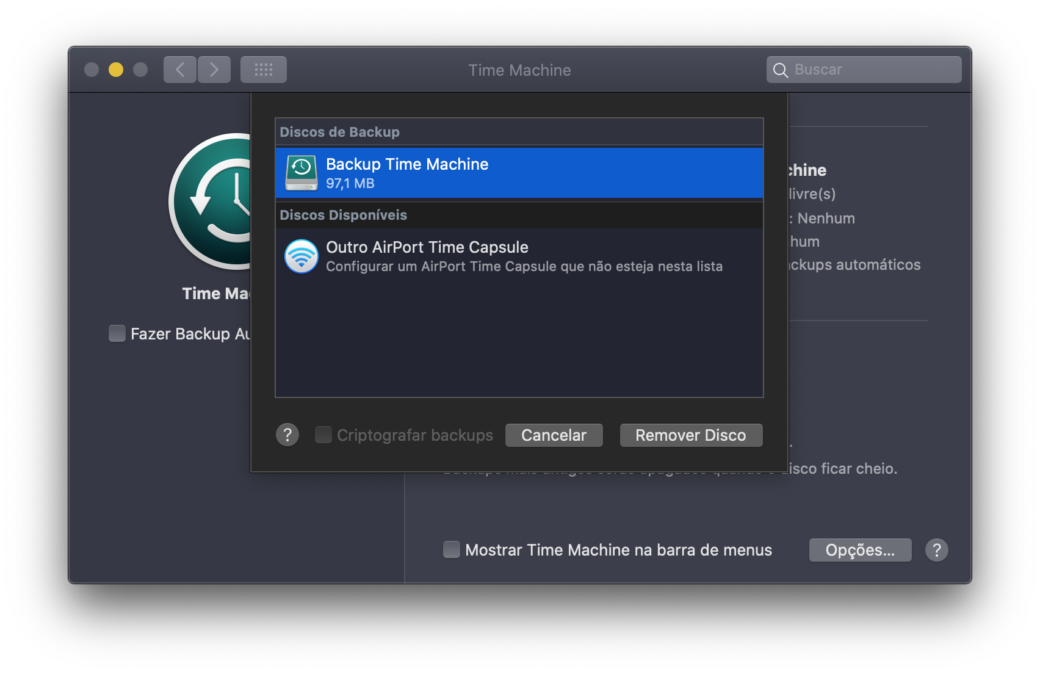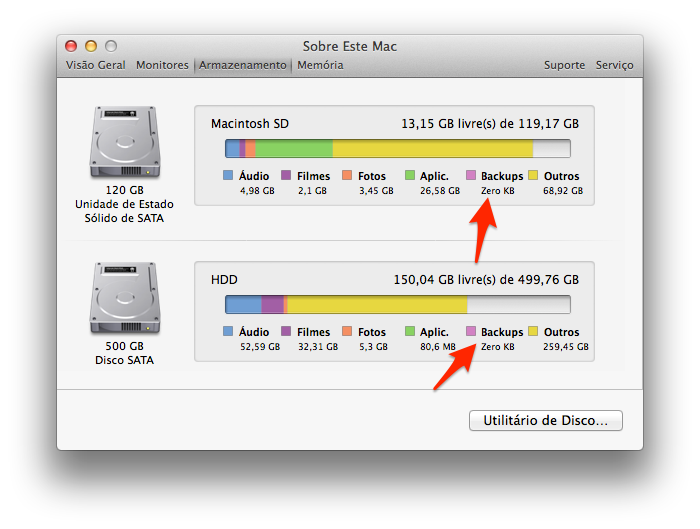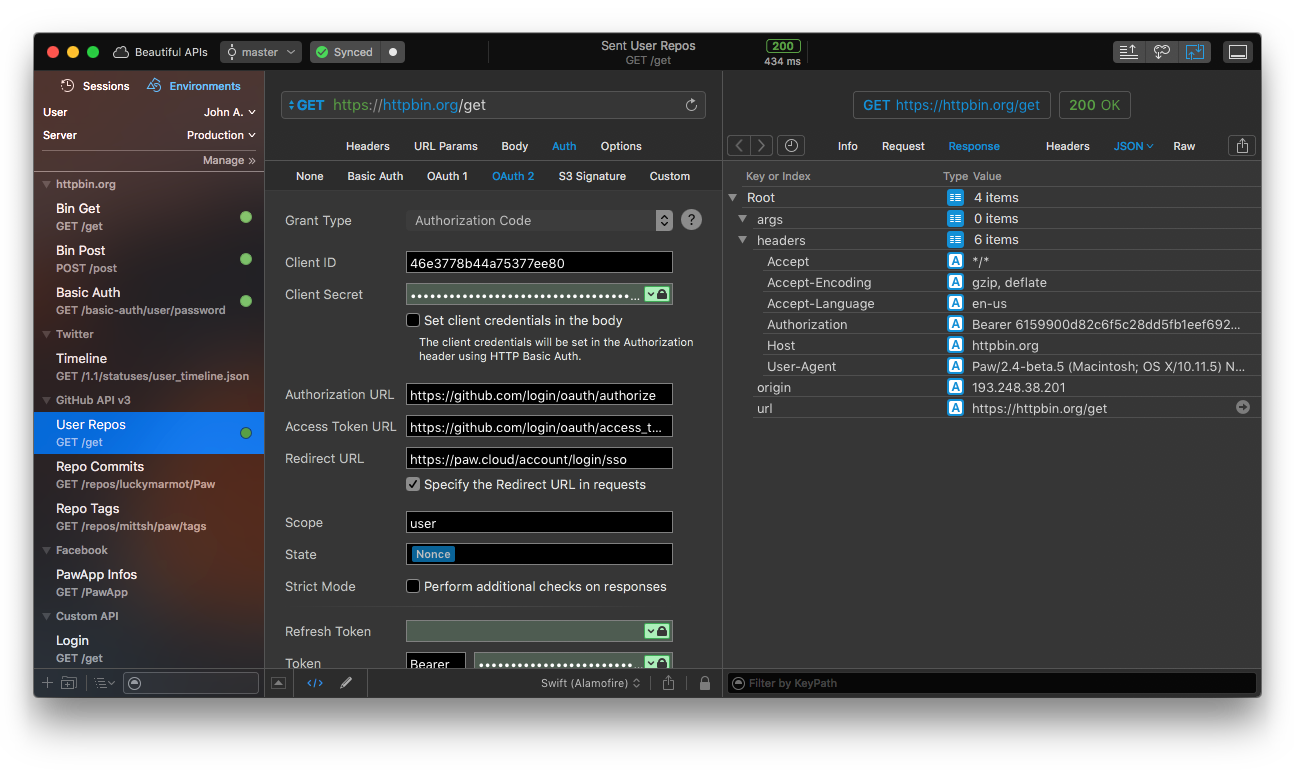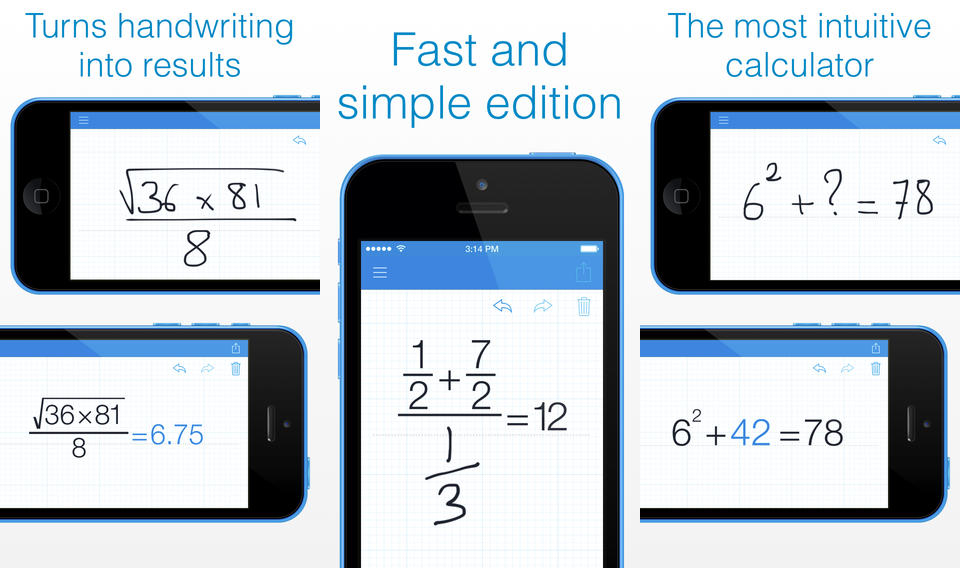O fato de você não ter um roteador Time Capsule/AirPort não significa que você não pode usar o app Time Machine para fazer seus Backups.
Como eu conto no Hackeando o Backup, pode sim!
Você pode usar um compartilhamento SMB!
E é bem fácil, só seguir esses passos:
- Conecte-se no Compartilhamento SMB
- Abra o Finder, ⌘+K para se conectar ao servidor ou Menu Ir ➟ Conectar ao Servidor…
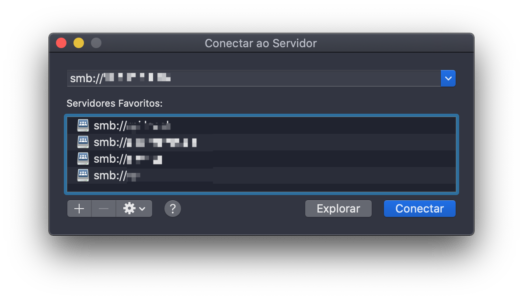
- Abra o Finder, ⌘+K para se conectar ao servidor ou Menu Ir ➟ Conectar ao Servidor…
- Crie uma Imagem de Disco para conter o Backup Time Machine
- Abra o Utilitário de Disco, ⌘+N ou Menu Arquivo ➟ Nova Imagem ➟ Imagem em Branco
- Nomeie a Imagem
- Escolha salvar no Compartilhamento SMB
- Para descobrir o Tamanho que você deve usar, espie aqui
- Já criptografa logo de uma vez, só não vai perder essa senha

- Faça essa Imagem de Disco estar sempre disponível montando-a no login
- Abra as Preferências de Sistema e vá em Usuários e Grupos
- Nos Itens de Início, adicione a Imagem de Disco que você acabou de criar
- Faça essa imagem Ficar disponível para o Time Machine
- Abra o Terminal, fica em Aplicativos ➟ Utilitários ➟ Terminal
- Digite
sudo tmutil setdestination '/Volumes/NOMEDAIMAGEMQUEVOCEACABOUDECRIAR/'é o segundo nome que você usou na criação, ele também vai aparecer como uma das localizações disponíveis na barra lateral do finder, você pode até arrastar de lá para não ter que digitar o nome
- Use essa Nova Imagem como Disco de Backup Time Machine
- Abra as Preferências de Sistema e vá em Time Machine
- Escolha Selecionar Disco
- Pronto